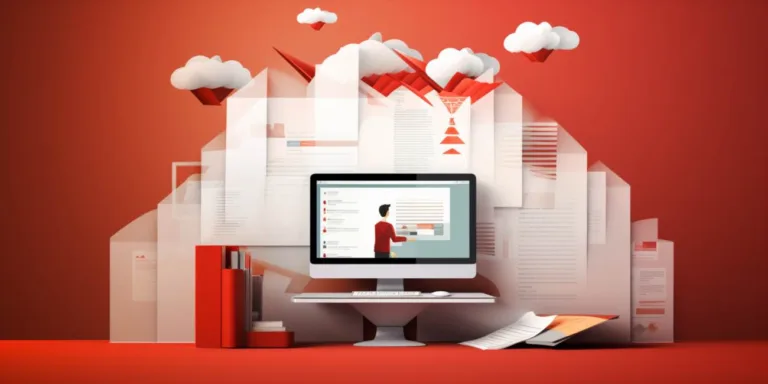Pierwszą opcją jest skorzystanie z wbudowanej funkcji programu PowerPoint. Wystarczy otworzyć program, przejść do zakładki „Wstaw” na pasku menu, a następnie wybrać opcję „Obiekt”. W nowym oknie wybierz „Utwórz z pliku” i wybierz plik PDF do załadowania. Po kliknięciu „OK” treść pliku PDF pojawi się w Twojej prezentacji.
Alternatywnie, możesz skorzystać z dostępnych narzędzi online, które umożliwiają konwersję PDF do PowerPoint. Wystarczy odwiedzić stronę internetową oferującą taką usługę, przesłać swój plik PDF, a następnie pobrać gotową prezentację PowerPoint. To szybkie i wygodne rozwiązanie, zwłaszcza jeśli nie masz dostępu do programu PowerPoint na swoim urządzeniu.
Warto również zaznaczyć, że niektóre narzędzia online pozwalają na dostosowanie formatowania i układu prezentacji po konwersji. To doskonała opcja dla tych, którzy chcą dostosować wygląd swojej prezentacji do własnych preferencji.
Konwersja pdf do formatu powerpoint: podstawowe kroki i narzędzia
Konwersja pdf do formatu PowerPoint: podstawowe kroki i narzędzia
Rozpoczniemy od omówienia podstawowych kroków konwersji plików PDF do formatu PowerPoint. Proces ten może być szybki i skuteczny, o ile zastosujemy odpowiednie narzędzia i metody.
1. Wybór narzędzia: Pierwszym krokiem jest znalezienie odpowiedniego narzędzia do konwersji. Na rynku dostępne są różne aplikacje online i offline, takie jak Adobe Acrobat, Smallpdf czy Wondershare PDFelement. Wybór zależy od indywidualnych preferencji i potrzeb użytkownika.
2. Otwarcie pliku PDF: Po wybraniu narzędzia, otwórz plik PDF, który chcesz skonwertować do formatu PowerPoint. Pamiętaj, aby upewnić się, że plik nie jest zabezpieczony hasłem, ponieważ może to utrudnić proces konwersji.
3. Wybór opcji konwersji: Narzędzia do konwersji zazwyczaj oferują różne opcje. Upewnij się, że wybierasz opcję konwersji do formatu PowerPoint (PPT lub PPTX). Możesz także dostosować ustawienia, takie jak układ stron czy rozdzielczość.
4. Proces konwersji: Kliknij przycisk rozpoczęcia konwersji i poczekaj, aż narzędzie zakończy proces. Czas konwersji zależy od wielkości pliku PDF oraz wydajności wybranego narzędzia.
5. Edycja w PowerPoint: Po zakończeniu konwersji otwórz plik w programie Microsoft PowerPoint. Sprawdź, czy wszystkie elementy zostały poprawnie przeniesione. Możesz teraz dokonać edycji slajdów według własnych preferencji.
Ważne informacje:
| Narzędzia | Formaty | Ustawienia |
| Adobe Acrobat | PPT, PPTX | Dostosowana rozdzielczość |
| Smallpdf | PPTX | Automatyczne dostosowanie układu |
| PDFelement | PPT | Wybór strony do konwersji |
Dlaczego otwieranie pdf w powerpoint może być przydatne
Otwieranie plików PDF w programie PowerPoint
Współczesne narzędzia biurowe oferują coraz więcej możliwości, a jednym z interesujących aspektów jest integracja między różnymi formatami plików. Jednym z praktycznych zastosowań jest otwieranie plików PDF bezpośrednio w programie PowerPoint.
Warto zauważyć, że PowerPoint nie tylko umożliwia tworzenie dynamicznych prezentacji, ale także staje się wszechstronnym narzędziem do pracy z różnorodnymi typami dokumentów, w tym plikami PDF. Przejdźmy teraz do głównych korzyści wynikających z tej funkcji.
| Sparowanie zawartości | Możliwość otwierania plików PDF w PowerPoint pozwala na bezproblemowe łączenie treści z różnych źródeł. To doskonałe rozwiązanie dla osób, które chcą zestawić informacje z różnych dokumentów w jedną spójną prezentację. |
| Interaktywność | Dzięki otwieraniu plików PDF w PowerPoint zyskujemy możliwość dodawania interaktywnych elementów do prezentacji. To świetny sposób na zaangażowanie odbiorców i uczynienie prezentacji bardziej dynamiczną. |
| Edycja treści | Otwierając plik PDF w PowerPoint, zyskujemy również możliwość edycji treści. To szczególnie istotne, gdy chcemy dostosować pewne fragmenty do potrzeb konkretnej prezentacji bez konieczności korzystania z dodatkowego oprogramowania do edycji plików PDF. |
Rozwiązywanie problemów z otwieraniem plików pdf w powerpoint
Problemy z otwieraniem plików PDF w PowerPoint mogą być frustrujące, ale istnieje kilka skutecznych rozwiązań. Przede wszystkim, sprawdź, czy posiadasz najnowszą wersję PowerPoint oraz czy twój system operacyjny jest zaktualizowany. Czasem wystarczy prosta aktualizacja, aby rozwiązać konflikty z oprogramowaniem.
Jeśli problem nadal występuje, zastanów się nad użyciem specjalistycznego narzędzia do konwersji PDF do PowerPoint. Istnieje wiele dostępnych online narzędzi, które mogą pomóc w przekształceniu pliku PDF do formatu bardziej zgodnego z PowerPoint.
Warto również sprawdzić, czy plik PDF nie jest zabezpieczony hasłem lub innymi ograniczeniami. Jeśli tak, będziesz musiał zdobyć odpowiednie uprawnienia przed otwarciem go w PowerPoint.
Innym potencjalnym rozwiązaniem jest skorzystanie z alternatywnych przeglądarek PDF, takich jak Adobe Acrobat Reader czy Foxit Reader. Czasem różnice w obsłudze plików mogą pomóc w uniknięciu problemów z otwieraniem ich w PowerPoint.
Jeśli wszystkie powyższe metody zawiodą, możesz rozważyć ręczne skopiowanie treści z pliku PDF do PowerPoint. Choć może to być czasochłonne, może okazać się skutecznym rozwiązaniem, zwłaszcza jeśli inne metody nie przynoszą rezultatów.